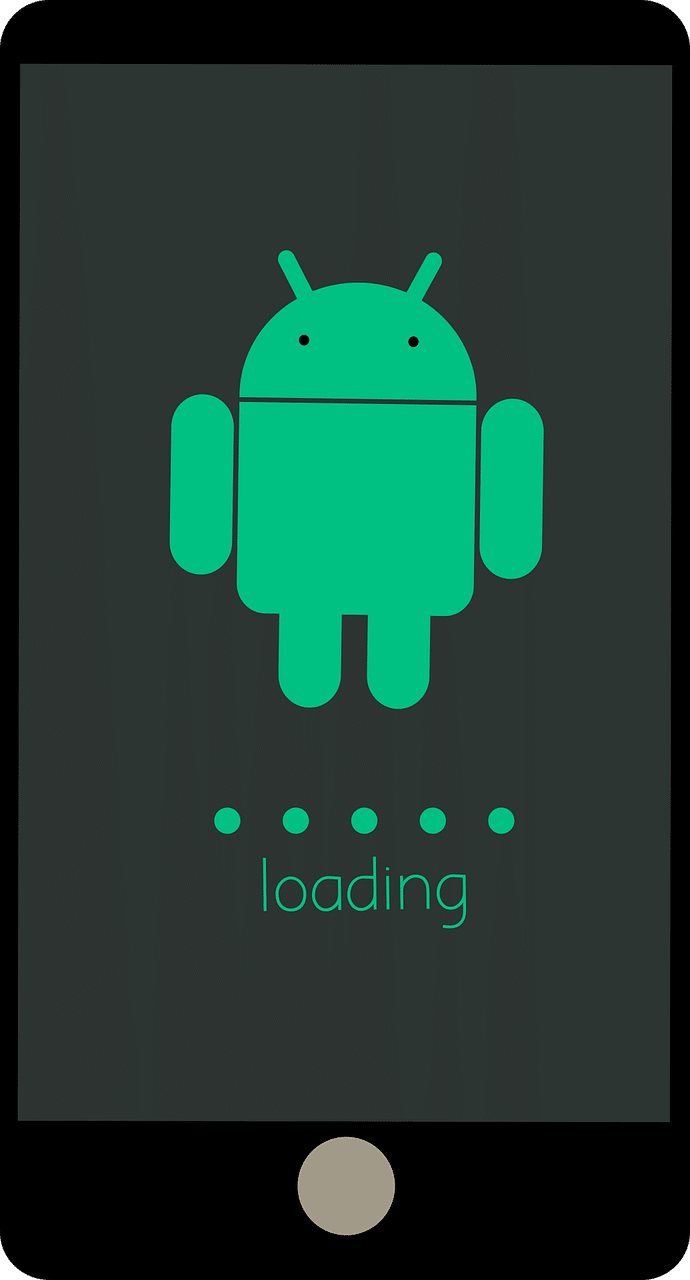Il est possible de prendre des captures d’écran en mode navigation privée dans Chrome, Edge, Opera et Firefox sur Android
Le mode Navigation privée dans Google Chrome et d’autres navigateurs sur Android vous permet de naviguer en privé. Cependant, il peut limiter quelques autres fonctionnalités pratiques de votre appareil pour des raisons de confidentialité — principalement la fonction de capture d’écran.
Si vous devez prendre une capture d’écran en mode Navigation privée dans Android, nous montrons ici quelques façons de contourner cette restriction pour Chrome, Firefox, Edge et Opera.
Sommaire
- 1 Comment Prendre des captures d’écran en mode Navigation privée Chrome
- 2 Comment prendre des captures d’écran en mode Microsoft Edge InPrivate
- 3 Comment Prendre des captures d’écran en mode Privé Firefox
- 4 Comment Prendre des captures d’écran en mode Privé du navigateur Opera
- 5 Les applications de capture d’écran tierces Fonctionnent-elles en mode Navigation privée ?
Drapeaux chromés
drapeaux de capture d’écran incognito chrome
activer la capture d’écran incognito Android
Vous pouvez activer l’indicateur expérimental de capture d’écran Incognito dans Chrome pour prendre des captures d’écran en mode Navigation privée. Voici comment le faire.
Lancez le navigateur Chrome sur votre appareil Android.
Appuyez sur la barre d'adresse, tapez chrome: // flags, puis appuyez sur rechercher.
À partir de l'écran qui s'ouvre, recherchez une capture d'écran incognito pour localiser la fonctionnalité expérimentale.
Appuyez sur la liste déroulante par défaut pour la capture d'écran en mode navigation privée et définissez-la sur Activé.
Appuyez sur le bouton Relancer pour redémarrer le navigateur et appliquer les modifications.C’est tout. Vous pouvez maintenant ouvrir un nouvel onglet de navigation privée et prendre une capture d’écran. Cela rendra également visible la vignette Incognito.

Comment prendre des captures d’écran en mode Microsoft Edge InPrivate
mode de navigation privée de partage edge
capture d’écran du mode navigation privée edge
Capture d’écran en mode navigation privée Edge enregistrer
Contrairement à Chrome, Edge dispose d’un outil de capture d’écran intégré que vous pouvez utiliser pour capturer des captures d’écran en mode InPrivate. La seule limitation est qu’elle ne vous permet pas d’utiliser les clés physiques de votre téléphone ou la fonction de capture d’écran Android native.
Lancez le navigateur Edge sur votre téléphone Android.
Ouvrez un nouvel onglet InPrivate et visitez la page Web que vous souhaitez créer.
Appuyez sur l'icône de partage dans le coin inférieur gauche pour ouvrir le Hub de partage.
Dans le Hub de partage, appuyez sur Capture d'écran.
Ensuite, appuyez sur Enregistrer pour enregistrer la capture d'écran dans votre galerie.Comment Prendre des captures d’écran en mode Privé Firefox
Paramètres de Firefox Android
Navigation privée Firefox
Firefox Android permet la capture d’écran dans la navigation privée
Firefox dispose d’une fonctionnalité intégrée pour autoriser les captures d’écran en mode privé que vous pouvez activer dans les paramètres. Une fois activé, vous pouvez utiliser les outils de capture d’écran intégrés à votre téléphone pour saisir des captures d’écran.
Pour activer les captures d’écran en mode privé dans Firefox:
Lancez le navigateur Firefox sur votre téléphone Android.
Appuyez sur l'icône de menu (trois points) dans le coin inférieur droit, puis sélectionnez Paramètres.
Ensuite, faites défiler jusqu'à la section Confidentialité et sécurité.
Appuyez sur Navigation privée.
Activez l'option Autoriser les captures d'écran dans la navigation privée pour l'activer.
Une fois activé, ouvrez un nouvel onglet privé et vous devriez pouvoir capturer des captures d'écran.Notez que si vous activez les captures d’écran dans la navigation privée, les onglets privés seront également visibles lorsque plusieurs applications sont ouvertes.
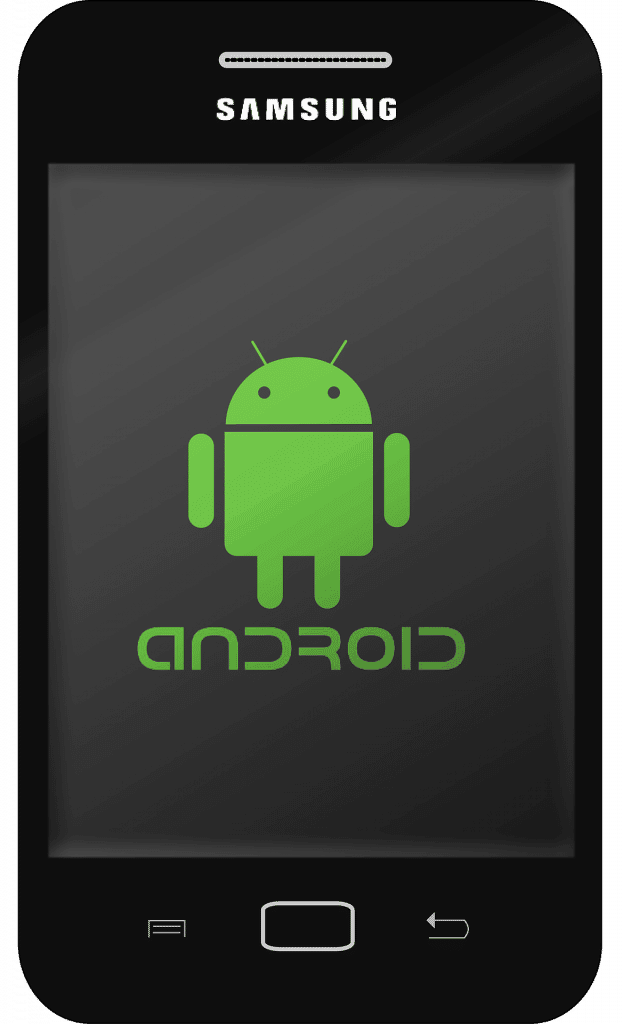
Mode Privé Opera Android Prendre un Instantané
Screenshot_20220115-135820_Opera
Sauvegarde de la capture d’écran en Mode Privé Opera Android
Comme Microsoft Edge, Opera ne vous permet pas d’utiliser la fonction de capture d’écran de votre téléphone. Cependant, vous pouvez utiliser la fonction intégrée de Prise d’instantané pour capturer des captures d’écran en mode privé. Bien qu’un peu fastidieux par rapport aux autres navigateurs, il fait le travail. Voici comment le faire.
Lancez le navigateur Opera et ouvrez un nouvel onglet privé.
Pour prendre une capture d'écran, appuyez sur l'icône de menu (trois points) dans le coin supérieur droit.
Ensuite, appuyez sur Prendre un instantané pour capturer instantanément une capture d'écran.
Sélectionnez l'icône Enregistrer dans le coin supérieur droit pour ouvrir les menus Partager et Enregistrer.
Appuyez sur le bouton Enregistrer, sélectionnez l'emplacement de sauvegarde et appuyez sur Télécharger pour enregistrer la capture d'écran dans votre application de galerie.Aucun. Nous avons essayé quelques applications de capture d’écran, y compris AZ Screen Recorder et Screenshot Quick sur Google Play. Mais tous les boutons-pression en mode Navigation privée se sont avérés vides. Le mieux est donc d’utiliser des outils intégrés à votre navigateur.
Capture de captures d’écran en mode Navigation privée sur Android
Pour des raisons de sécurité, les navigateurs Android ne vous permettent pas de prendre des captures d’écran en mode Navigation privée. Cependant, il y a des moments où vous souhaitez saisir rapidement quelque chose sur votre écran et l’enregistrer pour une utilisation ultérieure.
Sur Chrome, la possibilité de prendre des captures d’écran est disponible en option. Firefox, Edge et Opera pour Android, en revanche, offrent des solutions optionnelles mais simples pour saisir des captures d’écran en mode privé. Si vous souhaitez capturer des captures d’écran pour des onglets normaux, vous disposez de plusieurs options à partir du fabricant de votre appareil, d’Android et d’applications tierces.